So zeichnen Sie Geometry Dash ohne Verzögerung auf dem PC auf [2 Möglichkeiten]
Geometry Dash ist ein Rennspiel, das Rennen und Geschicklichkeit in einem vereint und viele Soundtracks verschiedener Musikkünstler enthält. Daher möchten viele von Ihnen, dass Ihre Rennspielerfahrung geteilt wird, was dazu führt, dass Sie Geometry Dash auf dem PC aufzeichnen. Wer möchte nicht auf einem größeren Bildschirm zuschauen, oder? Wenn Sie Probleme haben, finden Sie in diesem Beitrag zwei detaillierte Tutorials zum Aufzeichnen von Geometry Dash auf dem Computer. Ohne etwas zu sagen, lesen Sie weiter!
Guide-Liste
Beste Möglichkeit, Geometry Dash auf dem PC aufzuzeichnen [Hohe Qualität] So verwenden Sie OBS zum Aufzeichnen von Geometry Dash auf einem Windows-PC Nützliche Tipps zum Aufzeichnen hochwertiger Geometry Dash auf dem PC FAQs zur Geometry Dash-Gameplay-AufzeichnungBeste Möglichkeit, Geometry Dash auf dem PC aufzuzeichnen [Hohe Qualität]
Was die von Geometry Dash PC bereitgestellten Soundtracks und die flüssige Grafik betrifft, sind Sie auf der Suche nach einem Aufnahmetool, das diesen Anforderungen gerecht wird. Zum Glück gibt es das AnyRec Screen Recorder Das bietet völlige Freiheit, Ihre Spiele ohne Qualitätsverlust und ohne jegliche Verzögerung aufzuzeichnen. Diese leichte kostenlose Software wird mit einem speziellen Game-Recorder geliefert, der den Ton Ihrer Webcam und Ihres Mikrofons gleichzeitig mit den Geräuschen, der Musik und den Dialogen des Geometry Dash aufzeichnen kann. Darüber hinaus können Sie mit diesem Programm Ihr aufgenommenes Video in diesem Geometry Dash-Recorder bearbeiten.

Nehmen Sie das Geometry Dash-Spiel gleichzeitig mit Ihrem Mikrofon und Ihrer Webcam auf.
Nutzen Sie die Hardwarebeschleunigung, um eine qualitativ hochwertige Aufnahme ohne Verzögerungen zu gewährleisten.
Starten/stoppen Sie die Aufnahme und machen Sie Screenshots während des Spiels mit Hotkeys.
Arbeiten Sie schnell auf High-End- und Low-End-PCs.
Sicherer Download
Sicherer Download
Schritt 1.Nach dem Start von AnyRec Screen Recorder, klicken Sie auf die Schaltfläche „Game Recorder“. Bitte stellen Sie sicher, dass das Geometry Dash-Spielfenster zum Aufzeichnen geöffnet ist.

Schritt 2.Fahren Sie fort, indem Sie auf die Schaltfläche „Spiel auswählen“ klicken und den Geometry Dash auswählen. Klicken Sie vorzugsweise auf die Schaltfläche „Einstellungen“, um die Video- und Audioeinstellungen zu ändern. Klicken Sie anschließend auf die Schaltfläche „OK“.
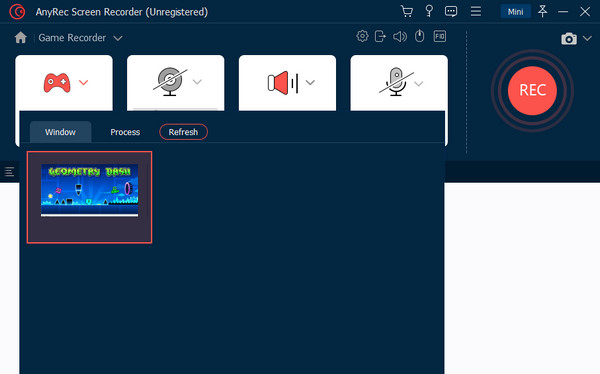
Schritt 3.Wenn Sie es planen Nimm dich selbst auf, aktivieren Sie den Kippschalter „Webcam“ und „Mikrofon“. In der Zwischenzeit müssen Sie den „Systemsound“ aktivieren, um die Musik und Sounds des Geometry Dash aufzunehmen.
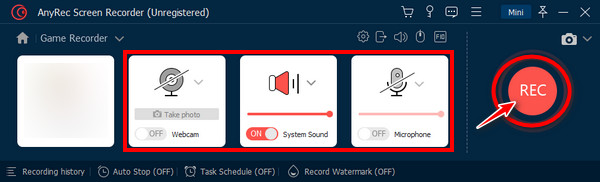
Schritt 4.Klicken Sie auf die Schaltfläche „REC“, sobald alles übernommen wurde. Nachdem Sie Geometry Dash auf dem Computer aufgezeichnet haben, klicken Sie auf die Schaltfläche „Stopp“, um zum Vorschaufenster weitergeleitet zu werden. Von dort aus können Sie Ihre Aufnahme ansehen und bearbeiten, bevor Sie auf die Schaltfläche „Fertig“ klicken.

So verwenden Sie OBS zum Aufzeichnen von Geometry Dash auf einem Windows-PC
Daneben gibt es noch OBS Studio, das heute wohl zu den bekanntesten Aufnahmesoftwares zählt. Egal, ob Sie einen Film, ein Video oder ein Spiel aufnehmen möchten, mit OBS können Sie dies ganz einfach erreichen. Wenn Sie es satt haben, ein verzögertes und qualitativ minderwertiges Video aufzunehmen, ist OBS eine weitere lohnenswerte Option zum Aufzeichnen von Geometry Dash auf dem PC.
Schritt 1.Klicken Sie beim Starten von OBS Studio unten links auf dem Bildschirm im Bereich „Quelle“ auf die Schaltfläche „Hinzufügen“. Benennen Sie als Nächstes das Aufnahmefenster und klicken Sie dann erneut auf die Schaltfläche „Hinzufügen“, um einen Bildschirm „Geometrie-Dash aufzeichnen“ einzuschließen.
Schritt 2.Klicken Sie später auf die Schaltfläche „Einstellungen“, wählen Sie „Standard“ und klicken Sie auf die Option „Overlays von Drittanbietern (z. B. Steam) erfassen“. Klicken Sie auf die Schaltfläche „OK“, um die Änderungen zu speichern.
Schritt 3.Fahren Sie mit der Einrichtung des Systemaudios und der Verwendung fort OBS zum Aufnehmen von Spielaudio, entweder mit oder ohne Mikrofon, wie Sie möchten, und klicken Sie auf die Schaltfläche „Aufnahme starten“, um mit der Aufnahme des Geometry Dash auf dem Computer zu beginnen.
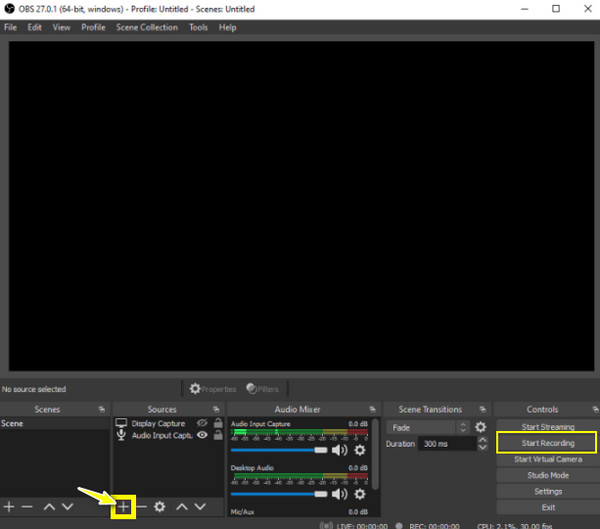
Nützliche Tipps zum Aufzeichnen hochwertiger Geometry Dash auf dem PC
Abgesehen davon, dass Sie wissen müssen, wie man Geometry Dash auf dem PC aufzeichnet, sollten Sie kein Tool verwenden, das nach dem Export einen Qualitätsverlust aufweist, nur um das Gameplay aufzuzeichnen. Wenn Sie dies tun, werden Sie möglicherweise das Problem der Verzögerung und Unschärfe bemerken, wenn Sie es mit Ihren Freunden ansehen. Erwägen Sie daher, die folgenden vier Tipps zu befolgen.
- Holen Sie sich die passende Aufnahmesoftware. Zum Glück gibt es viele Rekorder, die Ihr ideales Werkzeug zum Aufzeichnen von Geometry Dash auf dem PC sein können. Das Problem besteht jedoch darin, dass Ihr System seine Anforderungen nicht erfüllt. Wenn Sie also nach einem Tool suchen, müssen Sie Ihren RAM-Speicherplatz und Ihre CPU-Prozesse im Auge behalten. Stellen Sie daher sicher, dass Sie einen leichten Bildschirmrekorder verwenden.
- Stellen Sie sicher, dass Sie über die richtigen Ressourcen verfügen. Die empfohlenen Ressourcen für die hervorragende Geometry Dash-Aufzeichnung sind, dass Sie über 4 GB oder mehr RAM und zwei oder mehr CPU-Kerne verfügen. Auf diese Weise können Sie das Rennspiel problemlos gleichzeitig mit der Aufzeichnung starten.
- Wählen Sie die entsprechenden Optionen aus. Eine weitere zu berücksichtigende Sache sind die von Ihnen festgelegten Aufnahmeoptionen. Da nicht alle über die gleichen Funktionen verfügen, stellen Sie sicher, dass die von Ihnen vorgenommenen Einstellungen Ihren PC-Anforderungen entsprechen, insbesondere der Größe.
- Verringern Sie die Bildschirmauflösung des Spiels. Auch die Verkleinerung des Bildschirms Ihres Computerspiels trägt dazu bei, dass die Geometry Dash-Aufzeichnung qualitativ hochwertig und ohne Verzögerungen ist. Normalerweise legen Gamer Wert darauf, die Ressourcen, die sie auf ihrem Computer verbrauchen, so gering wie möglich zu halten.
FAQs zum Erfassen des Geometry Dash-Gameplays
-
Wie kann ich Geometry Dash für PC erhalten?
Um es unter Windows zu erhalten, laden Sie zuerst BlueStacks auf Ihren PC herunter. Suchen Sie dann den Geometry Dash, indem Sie ihn in der Suchleiste suchen. Sobald Sie es gefunden haben, klicken Sie darauf, um es zu installieren. Schließen Sie später die Google-Anmeldung ab, um das Spiel erfolgreich zu installieren.
-
Kann ich Geometry Dash auf einem Mobilgerät aufzeichnen?
Ja. Neben der PC-Version von Geometry Dash ist das Spiel auch auf Mac-Computern, iPhones und Android-Geräten verfügbar. Verwenden Sie einfach den integrierten Rekorder Ihres Mobilgeräts, falls Sie eines haben, um Geometry Dash aufzuzeichnen.
-
Wie garantieren Sie einen verzögerungsfreien Geometry Dash für die PC-Aufzeichnung in OBS?
Gehen Sie im OBS-Hauptbildschirm zu Ausgabe, klicken Sie auf Aufnahme und ändern Sie das Aufnahmeformat in FLV. Klicken Sie dann auf die Schaltfläche „OK“, um die Änderungen auf die Einstellungen anzuwenden. Diese Aktion sorgt dafür, dass Verzögerungsprobleme reduziert werden und Sie eine reibungslose Aufnahme erhalten.
-
Wo speichert OBS den aufgezeichneten Geometry Dash auf dem Computer?
Das Standardziel aller Datensätze in OBS befindet sich im Videoordner unter den Hauptdokumenten. Sie können darauf zugreifen, indem Sie auf Datei > Aufzeichnungen anzeigen klicken.
-
Warum zeichnet OBS Studio mein Geometry Dash-Spiel nicht auf?
Ein häufiger Grund, warum OBS Ihr Spiel nicht aufzeichnet, ist, dass es nicht über ausreichende Berechtigungen zum Aufzeichnen Ihres Computerbildschirms verfügt. Andernfalls ist die installierte OBS-Version veraltet oder es könnte daran liegen, dass eine aktive App die Aufzeichnungsfähigkeit der Software beeinträchtigt.
Abschluss
Wie Sie dem geschriebenen Inhalt entnehmen können, ist die Aufnahme von Geometry Dash in hoher Qualität nicht so anspruchsvoll, wie Sie denken. Mit der richtigen Software und einigen nützlichen Tipps zum Nachschlagen können Sie das hervorragend aufgezeichnete Geometry Dash-Video mühelos auf einen Computer übertragen. Sie können OBS zum Aufnehmen verwenden, aber einige sind mit der Qualität nicht zufrieden; daher hier AnyRec Screen Recorder zum Herunterladen auf Ihren Computer, um alles ohne Qualitätsverlust, Verzögerungen und Wasserzeichen auf dem Bildschirm aufzuzeichnen. Nehmen Sie das Geometry Dash-Spiel noch heute mit diesem Programm auf dem PC auf!
Sicherer Download
Sicherer Download
